Microsoft Outlook ist ein beliebtes Email Client, der von Millionen von Windows-Benutzern verwendet wird. Es kommt als integrierte Funktion zusammen mit anderen Microsoft Office-Tools wie Word und Steckdose. Abgesehen davon, dass es sich nur um eine E-Mail-Anwendung handelt, verfügt es über verschiedene andere leistungsstarke Funktionen, wie z. B. die Verbindung über verschiedene Geräte mit Organisationstools in Form von Kalender, Task-Manager, Kontaktmanager und Journale. Eine der ungehörtesten und attraktivsten Funktionen von Outlook ist, dass Sie darin Regeln festlegen können. Dies funktioniert genauso wie der Filter von Gmail, mit dem Sie erhaltene E-Mails nach Absender filtern können. In diesem Artikel werde ich durch die Schritte navigieren, die Sie beim Umgang mit den Regeln in Outlook befolgen müssen.
Regeln in Outlook tragen dazu bei, die manuelle Ablage und das Ergreifen von Aktionen zu reduzieren, wenn ähnliche Nachrichten eingehen. Sie können automatisch ausgeführt werden und können im Regelassistenten verwaltet werden.
Regeln können jeden Typs sein, wie die unten angegebenen.
- Angenommen, Sie haben eine Regel für eine Nachricht angegeben, die von einem bestimmten Benutzer eingeht. Es wird automatisch in den angegebenen Ordner verschoben.
- Sie können Regeln festlegen, um bestimmte Nachrichten in einen Ordner zu verschieben, wenn ein bestimmtes Wort im Betreff vorkommt.
- Sie können verwendet werden, um Nachrichten von jemandem für Nachverfolgungszwecke zu kennzeichnen.
- Sie können sogar Regeln zum Verschieben von RSS-Elementen aus RSS-Feeds in bestimmte Ordner festlegen.
SCHRITTE ZUM EXPORT/IMPORT VON REGELN IN MICROSOFT OUTLOOK
SCHRITT 1
Öffnen Sie Outlook 2016 direkt über die Suchleiste unten links auf Ihrem Desktop. Melden Sie sich mit Ihrem Outlook-Konto und Passwort an.
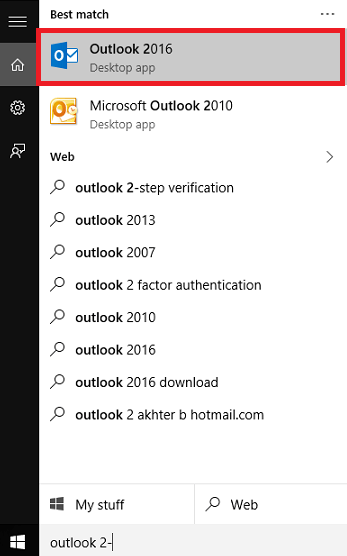
SCHRITT 2
Sobald Outlook geöffnet ist, klicken Sie auf die Registerkarte Dateien, die oben rechts angezeigt wird. Sie finden ein neues Fenster, das sich öffnet. Im rechten Bereich finden Sie als dritte Option, Regeln und Warnungen verwalten. Klick es an. Hier beginnen Sie mit der Einrichtung neuer Regeln.
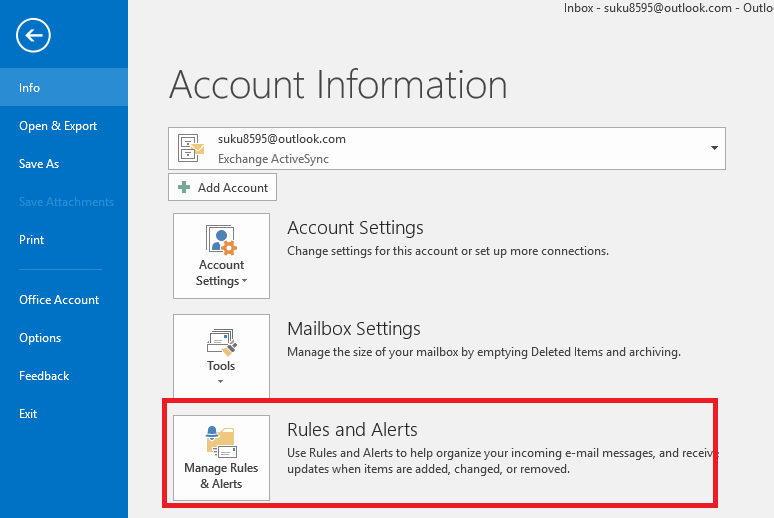
SCHRITT 3
Jetzt finden Sie ein Fenster mit dem Namen Regeln und Warnungen hervortreten. Finden Sie unter E-Mail-Regeln, das OptionenMenü ganz rechts. Klick es an. Auf diese Weise haben Sie verschiedene Optionen, mit denen Sie Regeln für die gesendeten und empfangenen E-Mails festlegen und steuern können.
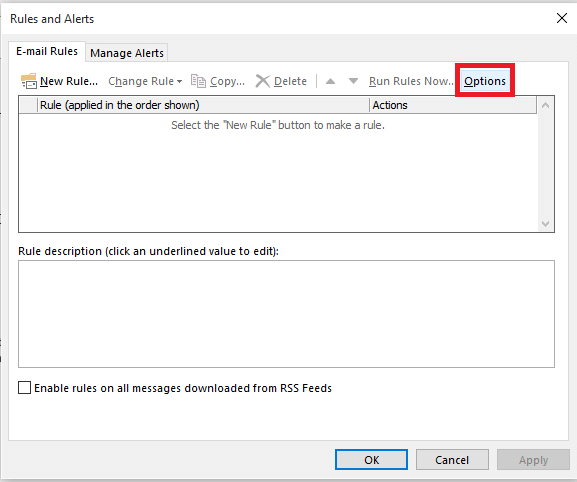
SCHRITT 4
Um Regeln zu exportieren, wählen Sie im Fenster Optionen die Option Exportregeln. Sobald Sie darauf klicken, können Sie die bereits festgelegten Regeln in einen bestimmten Ordner exportieren.
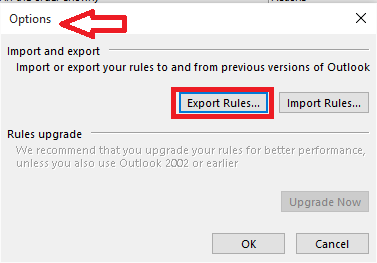
SCHRITT 5
Um neue Regeln aus einem Ordner, der sie enthält, in Outlook zu importieren, können Sie die Option Regeln importieren.
SCHRITT 6
Die Ordner, aus denen Sie die Regeln importieren bzw. in die Sie exportieren müssen, können Sie durch Auswahl des entsprechenden Dateinamens festlegen.
Beachten Sie, dass beim Exportieren der Regeldatei diese die Erweiterung. haben sollte .rwz das steht für Rules Wizard Rules.
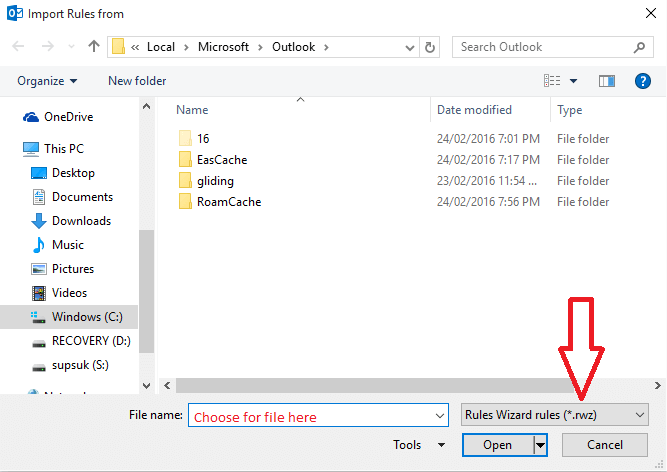
Sobald alle diese Aktionen abgeschlossen sind, werden Sie feststellen, dass Outlook seine Aktionen so ausführt, wie Sie es erwartet haben.
Ich hoffe, Sie fanden diesen Artikel nützlich.


